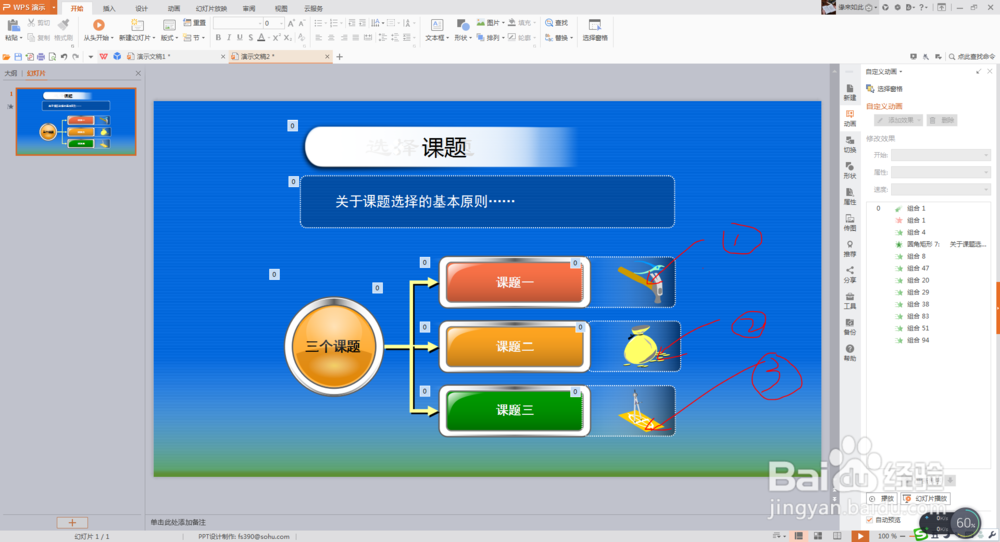渐进式呈现效果的制作——PPT制作技巧
1、启动PPT软件,新建幻灯片一张,并设置适当背景。
2、设计主标题。分别插入图形和文本框,接着输入文本,并设置切入、渐变、渐出等动画效果。设置完毕,组合在一起。
3、插入文本框,输入引文文字。设置边框,并进行填充。设置为由中间两边“劈裂”效果。
4、插入“圆形”形状及三个课题文本框,设置边框并填充。设置为自左侧切入效果。
5、插入箭头、圆角长方形图形,设置边框、填充颜色。设置为自左侧切入效果。
6、对应三个课题,分别插入三个图标。动画效果设置为自左侧切入、上一动作之后。
7、动画演示。如果有个别地方不流畅,可作细节调整,直到满意为止。
声明:本网站引用、摘录或转载内容仅供网站访问者交流或参考,不代表本站立场,如存在版权或非法内容,请联系站长删除,联系邮箱:site.kefu@qq.com。
阅读量:72
阅读量:30
阅读量:64
阅读量:71
阅读量:56